如何清空电脑回收站?
作者:佚名 来源:未知 时间:2025-02-23
在日常使用电脑的过程中,回收站是一个非常重要的功能,它就像一个临时的储物箱,存放着你删除的文件和文件夹。然而,随着时间的推移,回收站可能会积累大量的不再需要的文件,占用宝贵的磁盘空间。为了保持电脑的运行效率和存储空间的充足,定期清空回收站是非常有必要的。下面,我们就来详细了解一下如何清空回收站,以及一些相关的注意事项和技巧。
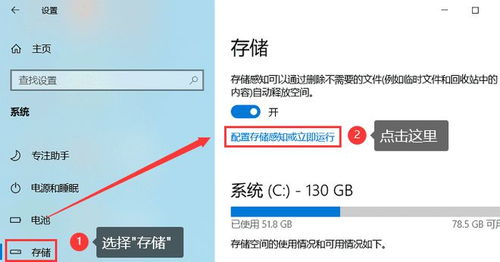
一、了解回收站的工作原理
回收站是一个特殊的文件夹,当你从桌面、文件夹或其他位置删除文件或文件夹时,它们并不会立即从硬盘上永久删除,而是被移动到回收站中。这样做的好处是,如果你误删了某个文件,还可以从回收站中轻松恢复。但如果你确定某些文件不再需要,就可以将它们从回收站中彻底删除,以释放磁盘空间。

二、清空回收站的基本步骤
Windows系统
1. 打开回收站

在桌面上找到回收站图标,通常是一个垃圾桶样式的图标,双击它就可以打开回收站窗口。
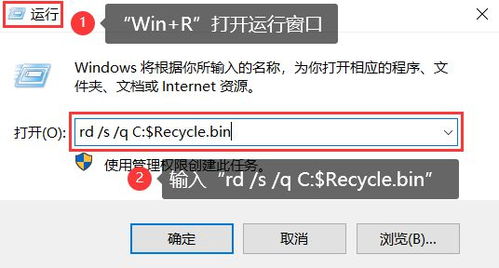
2. 查看回收站内容
在回收站窗口中,你可以看到所有被删除的文件和文件夹。在删除之前,你可以再次确认这些文件是否真的不再需要,以免误删重要文件。
3. 选择清空回收站
确认无误后,点击窗口上方的“清空回收站”按钮,或者右键点击回收站图标,在弹出的菜单中选择“清空回收站”选项。
4. 确认操作
系统会弹出一个确认对话框,询问你是否确定要清空回收站。点击“是”或“确定”按钮,即可开始清空操作。
5. 等待完成
根据回收站中文件的数量和大小,清空操作可能需要几秒钟到几分钟的时间。请耐心等待,直到系统提示清空完成。
Mac系统
1. 打开废纸篓
在Mac电脑的桌面上,找到一个名为“废纸篓”的图标,点击它就可以打开废纸篓窗口。
2. 查看废纸篓内容
在废纸篓窗口中,你可以看到所有被删除的文件和文件夹。同样地,在清空之前,请再次确认这些文件是否真的不再需要。
3. 选择清空废纸篓
确认无误后,点击窗口上方的“文件”菜单,然后选择“清空废纸篓”选项。或者,你也可以直接右键点击废纸篓图标,在弹出的菜单中选择“清空废纸篓”选项。
4. 确认操作
系统会弹出一个确认对话框,询问你是否确定要清空废纸篓。点击“清空废纸篓”按钮,即可开始清空操作。
5. 等待完成
同样地,根据废纸篓中文件的数量和大小,清空操作可能需要一些时间。请耐心等待,直到系统提示清空完成。
三、清空回收站的注意事项
1. 谨慎操作
一旦清空回收站或废纸篓,被删除的文件将无法恢复。因此,在清空之前,请务必确认这些文件是否真的不再需要。
2. 定期清理
为了保持电脑的整洁和高效运行,建议定期清空回收站。你可以根据自己的使用习惯和需求,设置每周、每月或每季度的清理计划。
3. 检查文件大小
在清空回收站之前,你可以查看一下回收站中文件的总大小。如果占用空间较大,那么清空回收站将能够显著释放磁盘空间。
4. 避免误删
为了避免误删重要文件,你可以在删除文件之前先将其移动到其他位置(如桌面或特定文件夹),以便在需要时能够快速找回。
5. 使用备份
如果你担心误删重要文件,可以使用备份软件或云服务来定期备份你的重要数据。这样即使误删了文件,也可以从备份中恢复。
四、清空回收站的技巧
1. 批量删除
如果你需要删除回收站中的多个文件或文件夹,可以按住Ctrl键(Windows)或Shift键(Mac)并单击每个要删除的文件或文件夹进行多选,然后一次性清空。
2. 快捷键操作
在Windows系统中,你可以使用快捷键Shift+Delete直接删除文件而不放入回收站(注意:这种方式无法恢复被删除的文件)。在Mac系统中,你也可以使用Command+Delete快捷键将文件直接移动到废纸篓。
3. 右键菜单
在Windows系统中,右键点击桌面上的回收站图标,可以直接在弹出的菜单中选择“清空回收站”选项。在Mac系统中,右键点击废纸篓图标同样可以弹出相关的操作菜单。
4. 磁盘清理工具
除了手动清空回收站外,你还可以使用系统自带的磁盘清理工具(如Windows的磁盘清理器和Mac的磁盘工具)来清理系统中的垃圾文件和临时文件,进一步释放磁盘空间。
5. 第三方软件
如果你需要更强大和灵活的清理功能,可以考虑使用一些第三方的清理软件。这些软件通常能够提供更详细的清理选项和更直观的界面,帮助你更轻松地管理磁盘空间。
五、总结
清空回收站是保持电脑整洁和高效运行的重要步骤之一。通过了解回收站的工作原理、掌握清空回收站的基本步骤和注意事项以及使用一些技巧和工具,你可以更加轻松和高效地管理你的电脑存储空间。记住,在清空回收站之前一定要谨慎操作并确保你真的不再需要这些文件了。同时,定期备份你的重要数据也是保护你的数据安全和避免误删风险的有效手段。希望这篇文章能够帮助你更好地理解和使用回收站功能!
- 上一篇: 揭秘!轻松查找你的淘宝账号位置
- 下一篇: 如何在QQ空间轻松设置个性化背景音乐









































